电脑如何设置禁止开机启动项 win10如何设置禁止开机启动项
更新日期:2023-08-12 12:27:49
来源:投稿
手机扫码继续观看

我们打开电脑的时候,可能有很多应用程序就在后台悄悄的运行,这会消耗我们电脑的内存,影响电脑的开机速度。那么如果自己的电脑经常会出现一打开电脑就一堆程序开始运行的情况的话,了解电脑如何设置禁止开机启动项如何设置禁止开机启动项就很有必要了,赶紧跟小编来了解下吧。

工具/原料
系统版本:windows10系统
品牌型号:联想YOGA 710-14ISK-IFI
电脑如何设置禁止开机启动项
方法一:
1、先在底部任务栏空白处,鼠标右键点击,然后选择任务管理器。
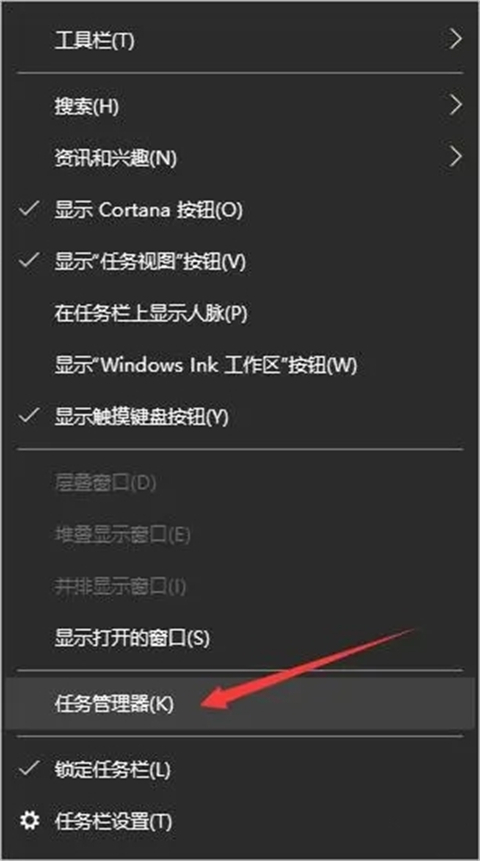
2、然后在任务管理器的窗口中点击启动。
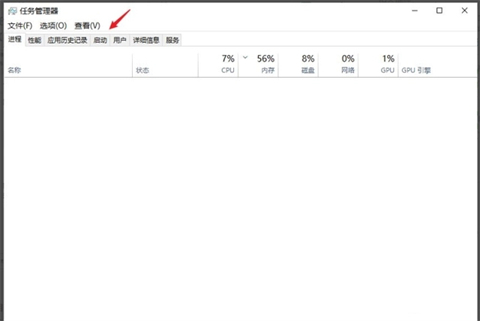
3、在启动界面中,点击自己想要关闭的启动项,然后点击右下角的禁用就可以了。
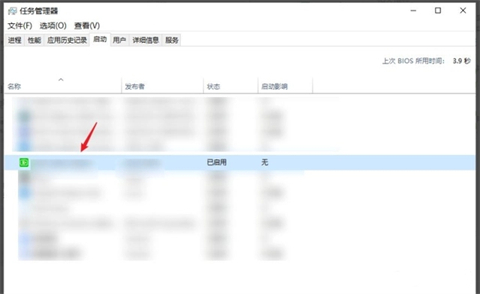
方法二:
1、首先我们打开电脑设置选项。
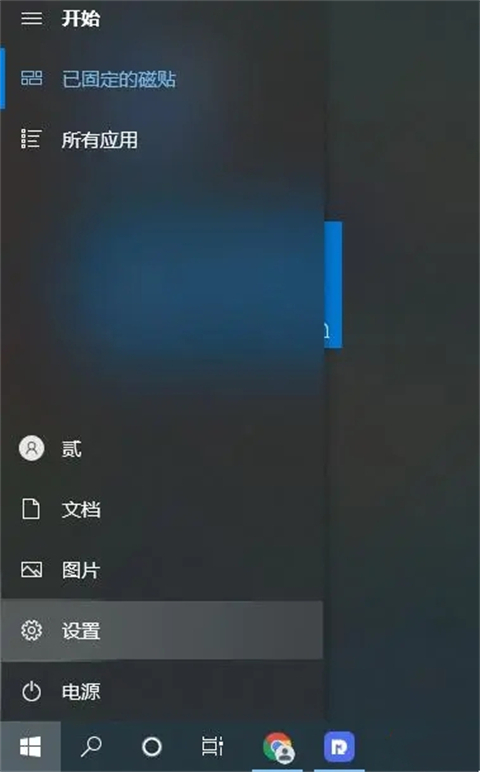
2、在设置界面我们在左侧找到并点击启动。
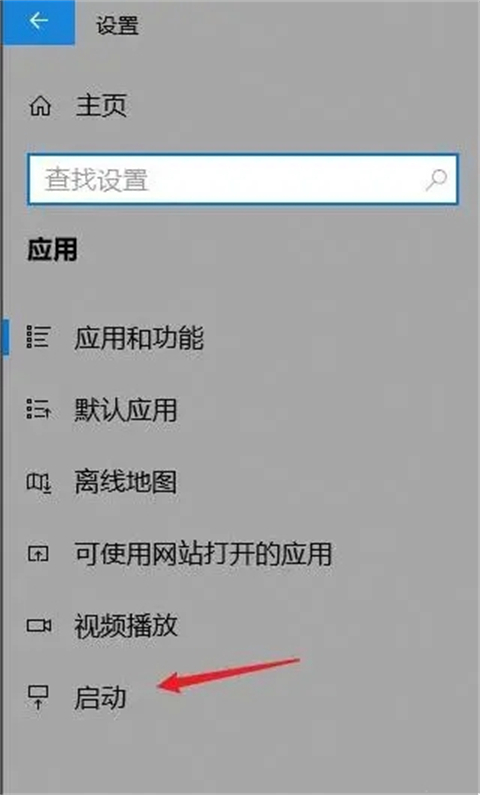
3、我们直接在启动设置里关闭不需要的启动项即可。
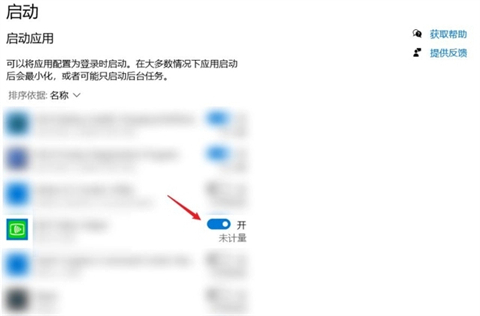
4、如果有的软件是完全不需要的话直接卸载是最省事的。
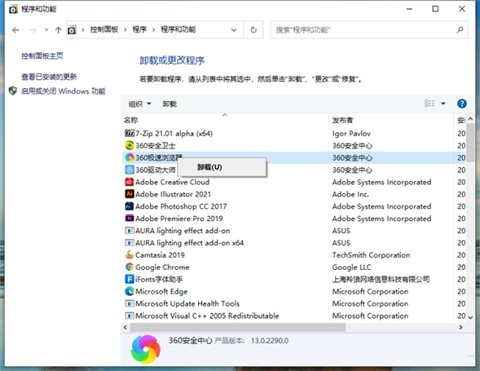
总结:
1、先在底部任务栏空白处,鼠标右键点击,然后选择任务管理器。
2、然后在任务管理器的窗口中点击启动。
3、在启动界面中,点击自己想要关闭的启动项,然后点击右下角的禁用就可以了。
以上的全部内容就是系统城给大家提供的电脑如何设置禁止开机启动项的具体操作方法介绍啦~希望对大家有帮助,还有更多相关内容敬请关注本站,系统城感谢您的阅读!
该文章是否有帮助到您?
常见问题
- monterey12.1正式版无法检测更新详情0次
- zui13更新计划详细介绍0次
- 优麒麟u盘安装详细教程0次
- 优麒麟和银河麒麟区别详细介绍0次
- monterey屏幕镜像使用教程0次
- monterey关闭sip教程0次
- 优麒麟操作系统详细评测0次
- monterey支持多设备互动吗详情0次
- 优麒麟中文设置教程0次
- monterey和bigsur区别详细介绍0次
系统下载排行
周
月
其他人正在下载
更多
安卓下载
更多
手机上观看
![]() 扫码手机上观看
扫码手机上观看
下一个:
U盘重装视频











